Как развернуть базу 1с из архива
Обновлено: 29.06.2024
Модели восстановление базы данных в MS SQL существует две "простая" и "полная". Отличаются они тем, что в полной модели восстановления ведется еще и бэкап журнала транзакций. Рассмотрим восстановление базы 1С в MS SQL на примере простой модели восстановления.
Бэкапы баз данных MS SQL хранятся в файлах с расширением .bak. Сами бэкапы баз тоже бывают двух типов: полный бэкап и разностный бэкап. В полном бэкапе содержится полная копия базы данных, а в разностном только изменения внесенные в базу с момента полного бэкапа.
Восстанавливаем полный бэкап.
В Microsoft SQL Server Managment Studio создаем базу данных в которую будет выполнятся восстановление. Как настроить базу в MS SQL для 1С рассмотренно здесь.
Выбираем созданную базу и в контекстном меню переходим Задачи - Восстановить - База данных.
Выбираем источник восстановления "С устройства" и указываем путь к файлу бэкапа. После добавления файла бэкапа отмечаем галочкой набор данных для восстановления.
Слева в меню "Выбор страницы" переходим к пункту "Параметры". В пункте параметры восстановления отмечаем "Перезаписать существующую базу данных (WITH REPLACE)".
Если восстанавливаете только полный бэкап, то в разеде состояние восстановления оставляем пункт "Оставить базу готовой к использованию"
Если далее планируется восстанавливать еще и разностный бэкап, то в разеде состояние восстановления отмечаем "Оставить базу данных в неработающем состоянии. ".
Восстанавливаем разностный бэкап.
Снова в целевой базу данных выбираем из контекстного меню Задачи - Восстановить - База данных.
Указываем источник восстановления. Выбираем файл .bak разностного бэкапа.
На странице Параметры настройки оставляем как есть. В разделе "Состояние восстановления" отмечен пункт "Оставить базу готовой к использованию. ".
Жмем ОК, дожидаемся завершения и переходим к добавлению базы на сервер 1С.
Добавляем базу на сервер 1С.
Запускаем в 1С настройку добавление информационной базы и выбираем пункт "Создание новой информационной базы"
На следующем шаге должен быть отмечен пункт "Создание информационной базы без конфигурации.."
Вписываем имя базы и указываем тип расположения информационной базы "На сервере 1С предприятия"
Указываем настройки для подключения к базе сервера MS SQL
Далее оставляем настройки как есть и жмем Готово. База добавлена - запускаем 1С и проверяем работоспособность.
Есть множество причин, по которым необходимо выполнять резервное копирование базы данных. Среди них атака вирусов, скачки напряжения или даже атмосферные явления. Кроме того, следует всегда делать резервное копирование, когда вы выполняете обновление программы.
Регулярное создание архивных копий заметно сократит возможность потери важной информации, которая хранится в базе.
Сегодня расскажем, как выполнить резервное копирование и восстановление информационной базы 1С на примере «1С:Бухгалтерия 8 редакция 3.0».
Важно: доступ к настройкам резервного копирования в программах 1С есть только у пользователя с правами «Администратор».
Создаем копию информационной базы 1С
Чтобы узнать, где находится база, нужно запустить систему. При запуске посмотрите на строчку с расположением файла базы.

Далее нужно перейти по этому пути и переместить копию файла туда, где он будет хранится.


Во время этой операции в базе нельзя производить действия с объектами конфигурации.
Когда потребуется восстановить базу из файла, замените файл *.1CD в папке базы данных.


Выгрузка информационной базы через конфигуратор
Есть и другой способ сделать резервное копирование. Для этого варианта в программе 1С нужно активизировать конфигуратор и выполнить выгрузку базы в файл с расширением dt.




Настраиваем автоматическое резервное копирование
Чтобы выполнялось регулярное сохранение базы, лучше применять автоматическое резервное копирование в 1С.
В типовых конфигурациях есть инструменты для настройки этого процесса для информационной базы в файловом варианте.

У вас будут варианты для сохранения копии. Система предложит:
- жесткий диск;
- внешнее устройство;
- облачный архив.

Через ссылку «Настройка резервного копирования» вы сможете выбрать:
- периодичность создания копии файловой базы 1С;
- дату начала и дату окончания выгрузки ИБ;
- место для сохранения ИБ (используйте облачные сервисы);
- количество хранимых резервных копий.

Обратите внимание! Такой механизм не подойдет для клиент-серверной базы.
В этом случае автоматическое резервное копирование данных в 1С 8.3 нужно будет выполнять через СУБД. А для этого нужно понимать структуру и механизмы СУБД.
Если у вас это вызывает сложности, то лучше обратитесь за помощью к нашим специалистам.
Восстановление базы 1С из резервной копии
Администратору важно не только уметь создавать копии базы данных или настраивать автоматическое резервное копирование, но и знать, как в случае необходимости восстановить базу.
Итак, у вас уже есть резервная копия информационной базы 1С 8.3.
Давайте загрузим ее в программу. Только обязательно сделайте перед этим резервную копию.
Режим конфигуратор
Если вы создавали архивную копию базы 1С через Конфигуратор, то в этом же режиме запустите базу 1С 8.3, куда вы собираетесь загрузить файл для восстановления.

Далее в окне нажимаем на файл сохраненной резервной копии с разрешением *.dt. Затем «Открыть».

Затем программа выдаст предупреждение и спросит, продолжить ли загрузку. Отвечаем «Да».

Внизу окна в строке можно будет следить за статусом загрузки.

Режим пользователя
В этом же разделе нужно будет и загружать файл архива.

Затем в разделе «Резервное копирование и восстановление» следует нажать «Восстановление из резервной копии».

Программа запросит указать путь к файлу резервной копии для выполнения операции по восстановлению.
Далее выбирайте «Открыть», а затем нажмите «Восстановить данные».

Подождите до завершения операции, а затем приступайте к работе в восстановленной базе 1С.
Считаем, что каталог информационной базы восстанавливать не надо.
Определим краткий порядок наших действий:
- Подготовить самую свежую полную копию базы данных и все архивы файла транзакций, сделанные с момента этой полной копии базы данных;
- Восстановить базу данных из полной архивной копии;
- Восстановить данные из архивных копий файла транзакций, включая архив, сделанный в п.1;
- Проверить работоспособность программы 1C.
Создание архивной копии файла транзакций из поврежденной базы
Основное назначение этой операции - подготовиться к восстановлению базы данных в состояние, в котором она была в момент непосредственно перед сбоем. Если следовать плану резервного копирования, реализованному в предыдущей статье, Вы рискуете потерять максимум 20 минут работы предприятия. Но будет гораздо лучше, если Вы вообще ничего не потеряете.
Поэтому следует попытаться сделать архивную копию файла транзакций из поврежденной базы. Для этого в Enterprise Manager установите курсор на название поврежденной базы и из контекстного меню вызовите последовательно пункты "Все задачи" - "Backup Database …":
В открывшемся окне выберите режим архивирования "Transaction log".
В поле "Destination" укажите, куда следует сохранить архивную копию файла транзакций. Для этого нажмите кнопку "Add ..". В открывшемся окне введите путь к файлу и нажмите кнопку "ОК":
Теперь перейдите на закладку "Options". Если галочка "Remove inactive entries from transaction log" установлена, снимите ее. В противном случае создание архивной копии скорее всего не будет выполнено.
На этом все приготовления завершены. Нажимайте кнопку "ОК". В результате у Вас должен сформироваться архив файла транзакций. Если по каким-либо причинам этого не произошло, значит, Вы не сможете восстановить базу данных на момент сбоя. Такое тоже может быть.
Теперь, после попытки сделать архивную копию файла транзакций из поврежденной базы (удачной или нет), следует подготовить все архивы, которые Вы будете использовать при восстановлении. Поместите эти файлы в одну папку. Вам понадобятся:
- Самая свежая полная копия базы данных. С нее будет начинаться процесс восстановления;
- Все архивы файла транзакций, сделанные с момента этой полной копии базы данных. Сюда же поместите архив файла транзакций, которые Вы сделали из поврежденной базы (если у Вас получилось сделать этот архив).
Восстановление базы данных из архивных копий
В Enterprise Manager установите курсор на название поврежденной базы и из контекстного меню вызовите последовательно пункты "Все задачи" - "Restore Database …":
В открывшемся окне на закладке "General" в поле "Restore as database:" по умолчанию будет выбрана поврежденная база данных (на ней стоял курсор во время вызова пункта меню "Restore Database…"). Вы можете указать другое имя для восстанавливаемой базы данных. В нашем примере мы этого делать не будем.
В поле "Devices:" выберите файл полной архивной копии базы данных. Это делается через кнопку "Select Devices…". Процесс выбора файла для восстановления я описывать не буду - он достаточно прост и понятен.
Установите переключатели "Restore backup set" и "Database - complete". Этим мы указываем SQL серверу, что файл, выбранный в поле "Devices:", - это полная копия базы данных.
Перейдите на закладку "Options". В таблице "Restore database files as:" поля будут заполнены информацией из файла полной копии базы данных. Оставим их без изменений. Тем самым мы говорим, что база данных будет восстанавливаться на место поврежденной.
Обратите внимание на группу переключателей "Recovery completion state". Нас будут интересовать первые два значения:
1. Leave database operational. No additional transaction logs can be restored. (Оставить базу данных работающей. Архивы файла транзакций не могут быть восстановлены).
Этот режим выбирается в 2х случаях:
- Мы восстанавливаем базу данных из полной архивной копии, но архивы файла транзакций восстанавливать не будем;
- Мы восстанавливаем последний архив файла транзакций.
2. Leave database nonoperational but able to restore additional transaction logs. (Оставить базу данных в нерабочем состоянии, но с возможностью восстанавливать архивы файла транзакций).
Этот режим надо использовать, когда мы хотим восстановить базу данных из полной архивной копии и набора архивов файла транзакций (за исключением последнего).
По условиям нашей задачи у нас есть файл полной копии базы данных и архивы файла транзакций. Поэтому при восстановлении базы данных из полной копии выбираем режим 2 - после восстановления оставить базу в нерабочем состоянии для возможности восстановления данных из архивов файла транзакций.
Теперь можно нажать кнопку "ОК". После окончания процедуры восстановления статус базы данных поменяется на "Loading":
Следующий этап - восстановление данных из всех архивов файла транзакций. За исключением последнего файла, архивы файла транзакций должны восстанавливаться в режиме 2. Последний архив файла транзакций должен быть восстановлен в режиме 1 - оставить базу данных работающей, архивы файла транзакций не могут быть восстановлены. После выполнения этих действий база данных будет восстановлена и готова к работе.
Восстановление архива файла транзакций выполняется аналогично восстановлению из полной копии базы данных. Выберите из контекстного меню пункты "Все задачи" - "Restore Database …".
На этот раз в окне "Devices:" выберите архив файла транзакций, созданный первым после полной копии базы данных. Далее, при последующих операциях восстановления, выбирайте архивы файла транзакций в хронологическом порядке.
Укажите SQL серверу, что будет восстанавливаться файл транзакций. Для этого установите переключатель в положение "Transaction log". На закладке "Options" выберите восстановление в режиме 2.
Все! Восстановление базы данных из архивных копий завершено. Запускайте программу 1С и проверяйте ее работоспособность.
Как можно ускорить процесс восстановления
Согласитесь, предложенный способ не из самых быстрых. Тем не менее, Вы на наглядном примере увидели, что же происходит в процессе восстановления.
Давайте попробуем ускорить этот процесс. Если системные базы данных не повреждены, мы можем воспользоваться режимом восстановления "Database":
В этом режиме в группе "Parameters" следует указать:
- для какой базы показывать архивные копии,
- начиная с какой архивной копии начинать восстановление. В выпадающем списке Вы можете выбрать полную архивную копию, начиная с которой пойдет процесс восстановления;
- в таблице выделить флажками те резервные копии, которые будет использоваться для восстановления.
На закладке "Options" выберите восстановление в режиме 1, ведь мы хотим получить полностью работающую базу.
На этом все приготовления завершены. Нажимайте "ОК" и восстанавливайте базу данных. SQL сервер в автоматическом режиме обработает все указанные файлы.P.S. В заключение хочется сказать, чтобы Вы не только прочитали эту статью, но и на практике попробовали все сделать своими руками. Только в этом случае Вы будете уверены, что сумеете безошибочно действовать в критической ситуации.
Примечание: в статье отражено мое мнение по восстановлению базы данных из архива. Оно может не совпадать с Вашим мнением и / или мнением других специалистов.
Для этого запустите 1С:Предприятие и в окне со списком доступных информационных баз нажмите кнопку "Добавить".
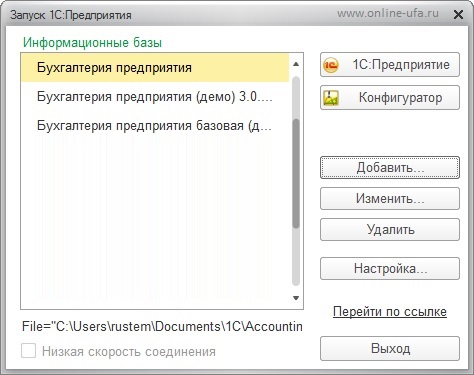
Откроется окно с выбором вариантов добавления информационной базы, выберите пункт
"Создание новой информационной базы".
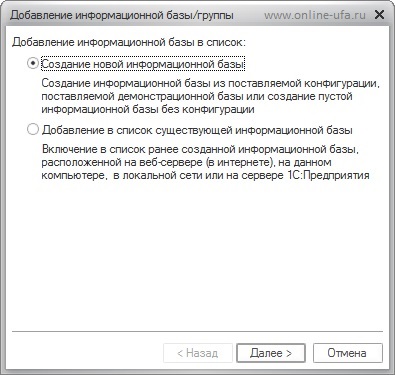
В открывшемся окне выберите пункт "Создание информационной базы из шаблона",
в списке доступных шаблонов можно выбрать любой из доступных (если в списке шаблонов нет ни одного, то его можно установить из дистрибутива с диска от программы).
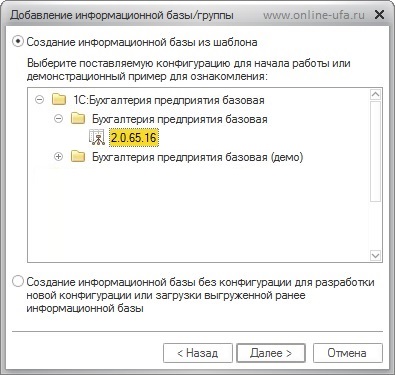
В следующем окне можете задать имя информационной базы, которое будет отображаться в списке информационных баз при запуске программы. Тип расположения укажите
"На данном компьютере или на компьютере в локальной сети".
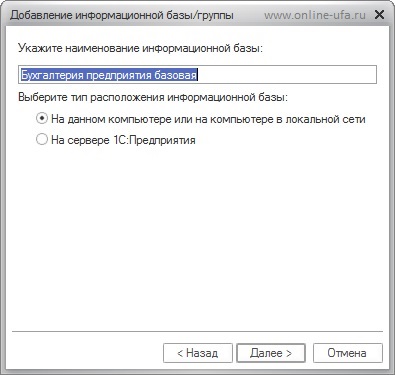
Далее укажите путь, где будет располагаться база данных.
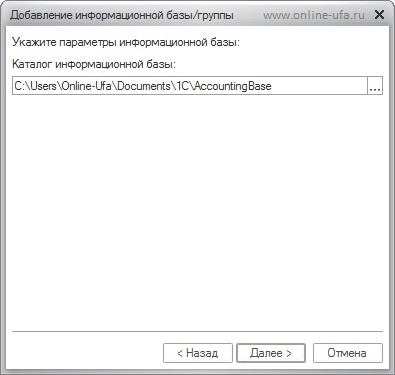
Остальные параметры оставляем по умолчанию и нажимаем "Готово". В результате из указанного шаблона будет создана новая база данных, которую теперь запустите в режиме Конфигуратора.
В конфигураторе нажимаете пункт меню "Администрирование" > "Загрузить информационную базу".
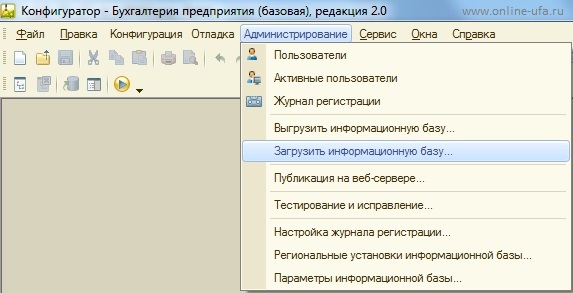
Далее выбираем файл с расширением ".dt", в котором содержится архивная копия вашей базы данных.
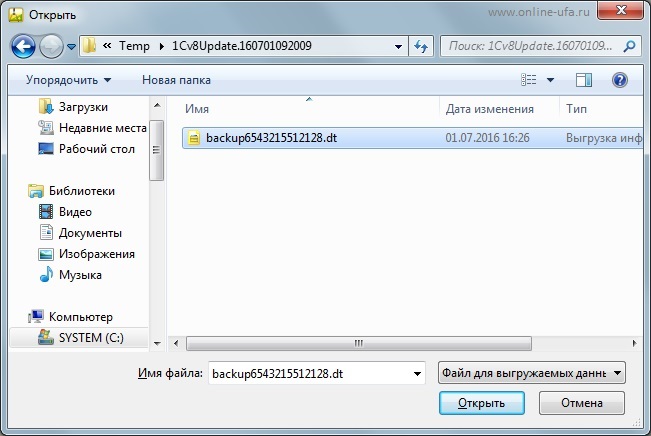
Если архивную копию вы создавали самостоятельно в ручную, то вы должны знать его имя и место его расположения.
Если же у вас настроено автообновление типовой конфигурации 1С, то по умолчанию временная резервная копия базы данных 1С в ОС Windows 10, 8, 7 сохраняется в каталог вида C:\Users\%user%\AppData\Local\Temp\1Cv8Update.160701092009, где цифры после точки означают: год, месяц, день, часы, минуты, секунды (В примере архивная копия находится в каталоге 1Cv8Update.160701092009, который был создан 16 года, 07 месяца, 01 числа, в 09 часов, 20 минут и 09 секунд). Если в каталоге Temp будет несколько архивов, то дата поможет найти нужный. В этом каталоге выбираем файл с архивной копией базы данных с расширением "*.dt".Обратите внимание, что автоматическая резервная копия в формате ".dt" используется в программах 1С на старой технологической платформе 1С:Предприятие 8.2. В программах на новой платформе 1С:Предприятие 8.3 резервное копирование базы данных при автоматическом обновлении выполняется в файл с расширением ".1CD".
Подробнее: Как найти и восстановить архивную копию базы данных 1С:Предприятие 8.3, которая создается при автоматическом обновлении конфигурации. Использование формата ".dt" для хранения архивных копий не рекомендуется!
Формат ".dt" можно использовать в случаях, когда сохраняется доступ к исходной базе данных, что бы в случае необходимости можно было выполнить выгрузку повторно (например, при переносе базы данных с одного компьютера на другой, переходу из файлового варианта в SQL-формат и т.п.).
Соглашаемся с предупреждением.
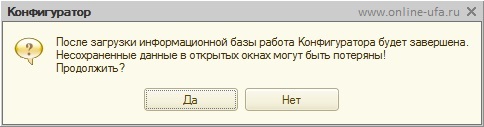
Если архивная копия была успешно загружена, то программа сообщит об этом.
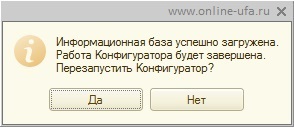
Нажимаем "Да", запускаем загруженную базу в режиме 1С:Предприятие и проверяем данные, если все в порядке, то выдыхаем ))).
Если данная информация оказалась для вас полезной, то лайкаем статью в соцсетях и делимся ссылкой на любимых форумах ))).
Если данная статья была для Вас полезной, то Вы можете поддержать авторов нашего сайта, оставив свой отзыв. Если у Вас установлен Яндекс.Браузер, то в правом верхнем углу браузера нажмите на кнопку отзывов.

1с архив, backup 1c, архив базы 1с, восстановление архива 1с 8.2, бэкап 1с, как загрузить архив 1с 8.2 из dt, загрузка базы данных 1С из архива dt, где backup 1c 8.2, восстановление 1с из архива dt, 1с 8.3 backup восстановить, как восстановить данные из архивной копии 1с 8.2, как восстановить 1c backup, как восстановить архивную копию в 1с 8.2, 1с backup, сделать бекап архива 1с, загрузить архив 1с 8.2, где сохраняется 1c backup, как восстановить архивную копию 1с, восстановления архива из бэкапа 1с 8.2, архив 1с 8.2, 1с dt архив, восстановить из архив 1с 8.2, восстановить архив 1с из файла dt, где найти backup 1c, загрузить архивную копию базы данных 1с 8.2 из dt-файла, backup базы 1с, архив базы 1с 8.2 как загрузить, загрузить бэкап 1с 8.2, как восстановить архивную копию базовой версии 1с, где бэкап 1с 8.3 базовая версия, архив 1с зуп как восстановить, бэкап базы 1с, поднять архив базы 1с, открыть архив 1с, архив 1с в файле dt как загрузить, 1с создание бэкапа при автообновлении, как восстановить backup базы 1с базовая версия, 1с предприятие 8.2 восстановить архив, автоматический бэкап 1с, архив 1с загрузить в базу данных, как откатить архивную копию 1с, где сохраняется автоматический бэкап 1с 8.3, 1с архивная копия в dt-файле, архивная копия 1с восстановить, как найти backup 1c 8.2, инструкция по восстановлению архивной копии 1с 8.2, dt 1c, архивная копия 1с 8.2, загрузить 1c dt файлы, как сделать архивную копию 1с, как сделать архивную копию 1с 8.2, 1с 8.2 dt, как сделать бэкап 1с, файл dt 1с как загрузить данные, 1с dt архив базы, 1с загрузить архивную копию, загрузить dt в 1с, бэкап файловой 1с, 1с 8.2 dt, настройка бэкапа 1с, загрузить файл dt 1с, бэкап баз 1с, загрузить базу 1с файл dt, восстановление архивных копий 1с, 1с загрузка dt, бэкап 1с 8.2, открыть dt 1с, где находится бэкап файловой базы 1с , как восстановить dt файл 1с 8.2, как восстановить бэкап базовой версии 1с, как загрузить dt в 1с 8.2, как загрузить 1с 8 backup, восстановление 1с бэкапа, как восстановить 1с из dt, автоматический бэкап 1с 8.3, загрузить dt 1с 8.2, восстановить базу данных 1с из файла dt формат, 1с расширение dt, как сделать бэкап 1с 8.2, восстановить базу данных 1с из файла с расширением dt, как загрузить файл dt в 1с 8.2, как открыть файл dt в 1с, формат файла dt 1с, как загрузить файл 1с с расширением dt, развернуть базу 1с из dt, как в 1с загружается dt, 1с загружается база из dt, не загружаются базы dt в 1с, как восстановить базы 1с 8.2 dt, восстановить бэкап 1с
В статье показаны способы восстановления базы 1С с помощью встроенных в программу инструментов или сторонних приложений . Как создать и восстановить резервную копию базы данных. Для большинства пользователей продуктов компании 1С , повреждение или утеря базы «1С: Предприятие» есть тем, о чём даже боятся говорить. Для них, задача по восстановлению базы данных кажется просто нереальной, а её утеря страшной трагедией.
На самом деле, продукты компании 1С являются таким же программным обеспечением, как и любое другое. Информация, которую пользователи вносят в свои базы данных сохраняется в файлах, из которых можно создавать резервные копии или восстанавливать в случае повреждения или удаления. Часто для этого достаточно встроенных в «1С: Предприятие» инструментов, но и о стороннем программном обеспечении также забывать не стоит.
Файлы базы данных 1С
Для лучшего понимания того, каким образом происходит восстановление повреждённых или утерянных баз 1С, давайте ознакомимся с файлами, в которых они сохраняются.
По умолчанию, каталогом информационной базы, в котором кроме файла самой базы 1С сохраняются все файлы, которые имеют к ней отношение, является папка в Документах пользователя:
C:\Users\Имя Пользователя\Documents\InfoBase
В этой папке хранятся все файлы, которые имеют отношение к данной базе данных.
К таким файлам относятся:
- *.1CD – файл самой базы данных, который по умолчанию имеет название 1Cv8.1CD. Данный файл включает в себя все данные, которые внесены в базу данных, а также их конфигурацию;
- *.cf, *.cfu (*.cfl), *.dt, *.epf (*.erf) – конфигурационные файлы базы данных;
- *.log, *.lgf, *.lgp, *.elf – лог файлы;
- *.cdn – файл блокировки базы данных 1С;
- *.efd – архивный файл 1С;
- *.mft – вспомогательный файл конфигурации шаблона;
- *.st – файл шаблонов текстов
- *.mxl – файл печатных форм базы данных 1С;
- *.grs – файл графических схем базы данных 1С;
- *.geo – файл географических схем базы данных 1С.
Признаки и причины повреждения базы 1С
Причины повреждения базы 1С могут быть физического или логического происхождения.
Последствия физических причин повреждения баз банных самые тяжелые, так как связаны с повреждением носителя информации, на котором хранятся данные. Это может быть повреждение внешнего или встроенного жесткого диска, оптического носителя информации, флешки или карты памяти. В данном случае, чтобы иметь возможность восстановить базу 1С, необходимо вернуть работоспособность носителю информации.
Логические повреждения баз происходят в результате сбоев в работе программного обеспечения, неправильного или внезапного отключения компьютера или носителя информации, неправильная работа сетевого оборудования, а также вирусы и деятельность вредоносных программ.
Читайте также:

